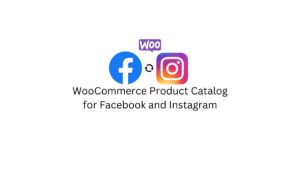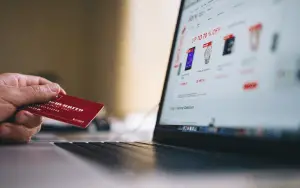WordPress est l’un des logiciels les plus populaires pour la création de sites Web et la gestion de contenu. C’est un CMS fiable auquel des millions d’utilisateurs font confiance, des blogueurs aux grandes entreprises. Ce logiciel offre de nombreuses options de gestion de contenu. Et l’une des options consiste à créer des galeries vidéo pour les pages de votre site Web.
L’ajout de contenu vidéo à votre page de destination est un excellent moyen de générer plus de trafic, d’attirer des clients potentiels et de faire en sorte que les visiteurs restent plus longtemps sur votre site Web. Et la meilleure partie est que la galerie de vidéos est un bon choix à différentes fins, du partage de contenu sur votre blog à l’ajout de vidéos de produits sur un site de commerce électronique. Dans cet article, nous vous expliquerons étape par étape comment créer une galerie vidéo dans WordPress. Alors, lisez la suite pour en savoir plus !
Étape 1 : Préparez vos vidéos
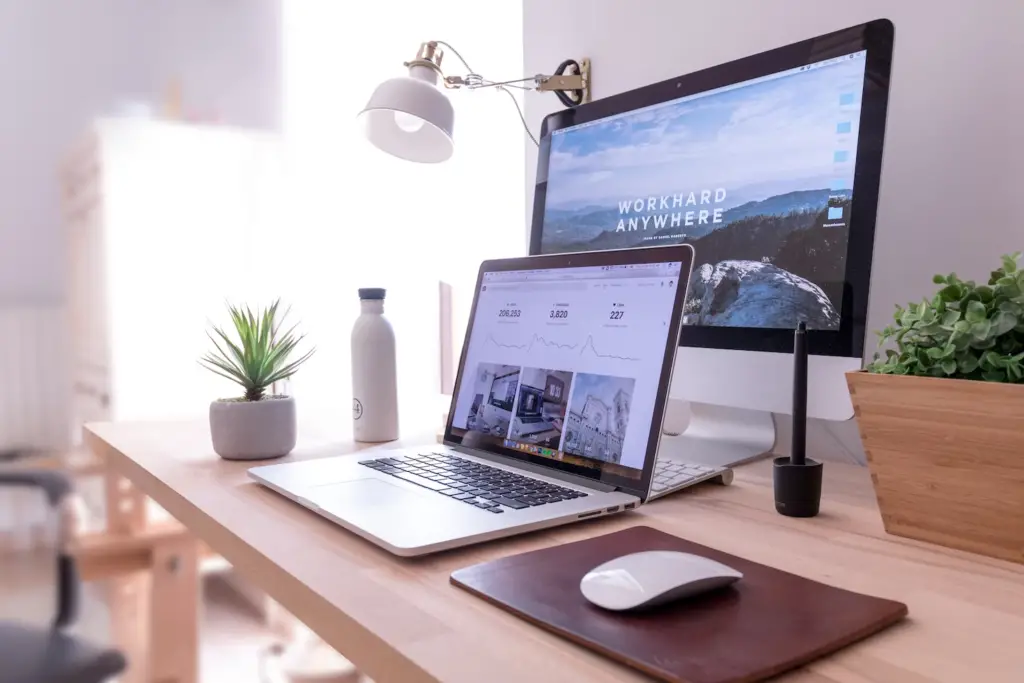
Si vous souhaitez créer une galerie vidéo avec vos anciennes vidéos entièrement prêtes à être publiées ou déjà hébergées sur Youtube, Vimeo ou d’autres plateformes, vous pouvez ignorer cette étape. Mais, si vous prévoyez d’inclure certaines de vos vidéos récentes qui ne sont hébergées sur aucune des plateformes, vous devez les préparer correctement. Vérifiez le point ci-dessous pour vous assurer que votre galerie vidéo sera facile à utiliser et pratique pour les visiteurs de votre site Web.
Créer des vignettes
L’ajout de vignettes à votre vidéo la rendra plus attrayante pour les téléspectateurs. Selon le rapport du groupe Nielsen Norman, vous ne pouvez retenir que 10 secondes pour retenir les visiteurs sur votre site Web. Et des vignettes attrayantes pour les vidéos vous aideront.
Vous pouvez créer une vignette accrocheuse à l’aide de différentes applications Web, telles que Canva, Adobe Spark et autres. Ajoutez une image liée à votre vidéo et du texte pour donner aux spectateurs une meilleure idée du sujet de la vidéo. Cela ne prendra pas beaucoup de temps mais rendra vos vidéos plus belles dans une galerie de vidéos.
Ajouter des sous-titres

Pour rendre vos vidéos plus accessibles, vous pouvez envisager d’ajouter des sous-titres. C’est un bon moyen de rendre vos vidéos compréhensibles pour plus de personnes. Il ne vous faudra pas longtemps pour créer des sous-titres si vous choisissez un logiciel de montage vidéo doté de cette option.
Par exemple, vous pouvez utiliser l’éditeur vidéo Movavi. C’est l’un des meilleurs outils pour préparer vos vidéos avant de les ajouter à votre site Web. Et, bien sûr, vous pouvez ajouter des sous-titres à votre vidéo gratuitement en utilisant Movavi. Il est simple et rapide et rendra votre contenu vidéo convivial. Ouvrez simplement l’éditeur vidéo, choisissez une vidéo que vous souhaitez modifier, saisissez ou collez le texte des sous-titres, choisissez la police et la taille, et placez-la là où vous en avez besoin.
Télécharger une vidéo sur une plate-forme d’hébergement
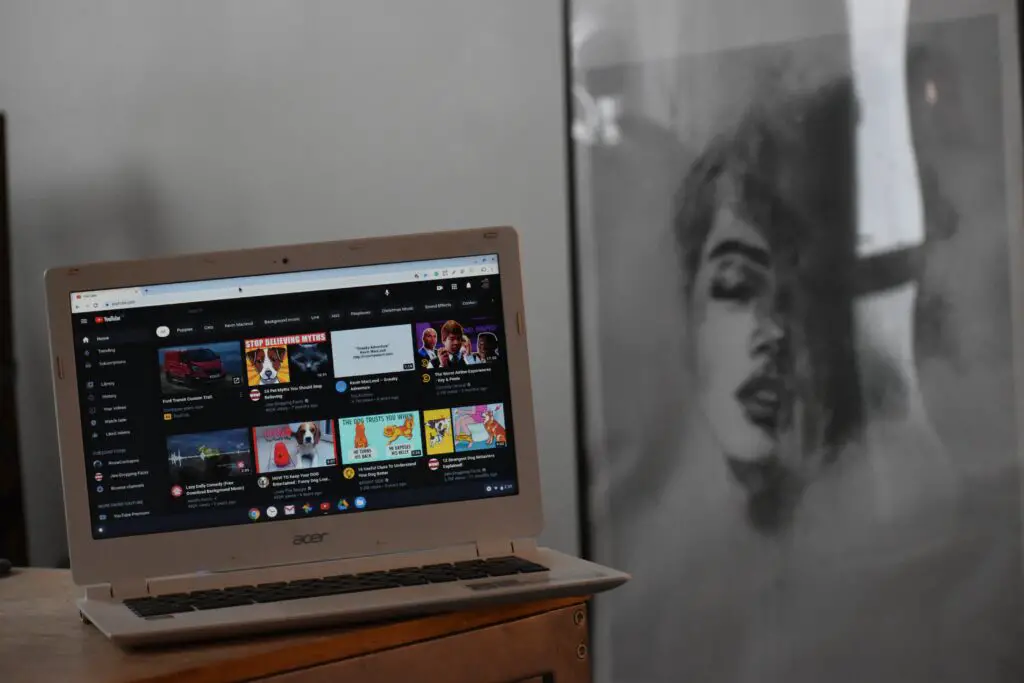
Une fois que vous avez terminé le montage de votre vidéo et que vous êtes pleinement satisfait du résultat, il est temps de la partager sur votre site WordPress. Et il existe deux méthodes pour le faire. Vous pouvez soit l’ajouter directement à WordPress, soit l’héberger d’abord sur une plateforme de partage de vidéos comme YouTube ou Vimeo, puis l’ajouter à WordPress. Pratiquement, la deuxième méthode est meilleure et plus fiable, car elle garantit qu’il n’y aura aucun problème avec la lecture de vos vidéos.
Donc, d’abord, créez une chaîne sur YouTube, par exemple, si vous n’en avez pas, et hébergez-y votre vidéo. De cette façon, vous pouvez simplement copier une URL pour ajouter une vidéo à votre site Web WordPress et enregistrer la qualité de votre vidéo.
Étape 2 : Choisissez et installez un plugin
Bien sûr, vous pouvez essayer de créer une galerie vidéo avec les outils WordPress intégrés, mais le processus sera beaucoup plus simple et pratique avec un plugin de galerie vidéo. Il existe de nombreuses options différentes et il peut être difficile de choisir la meilleure. Alors, parlons plus des meilleurs plugins de galerie vidéo et comment les installer.
Quel plugin choisir ?
Lorsque vous cliquez sur Plugins sur un tableau de bord WordPress et recherchez un plugin de galerie vidéo, vous verrez des dizaines d’options. Bien sûr, vous pouvez en choisir un au hasard, mais il est préférable d’utiliser le meilleur plugin. Tout ce dont vous avez besoin pour trouver une option appropriée est de rechercher des informations sur le meilleur plugins de galerie vidéo. Il existe de nombreuses options fiables, dont certaines sont gratuites et d’autres doivent d’abord être achetées. C’est entièrement votre choix de plugin à choisir, alors passez juste un peu de temps à explorer les options disponibles.
Comment installer un plugin de galerie vidéo
Alors, comment installer un plugin de galerie vidéo dans WordPress ? C’est facile et ne prendra pas longtemps. Suivez les étapes ci-dessous.
- Ouvrez WordPress et recherchez « Plugins » sur votre tableau de bord d’administration.
- Cliquez sur « Plugins » et choisissez « Ajouter un nouveau »
- Entrez le nom du plugin que vous souhaitez installer dans le champ de recherche.
- Cliquez sur Installer maintenant près du plugin nécessaire, puis cliquez sur Activer.
C’est ça. Maintenant, vous pouvez facilement le trouver dans la section Plugins installés et l’utiliser pour créer des galeries vidéo pour votre site Web.
Étape 3 : Créer une galerie vidéo
Une fois votre plugin installé et activé, il est temps de créer une galerie vidéo. Le processus peut être légèrement différent selon le plugin que vous utilisez, mais les étapes de base sont les mêmes. Voici donc ce que vous devez faire pour intégrer des vidéos sur votre site Web :
- Ajoutez toutes les vidéos que vous souhaitez inclure dans votre galerie de vidéos. Si vous les ajoutez depuis YouTube, pour certains plugins, vous devrez d’abord connecter votre compte Google. Mais dans certains plugins, vous pouvez simplement copier et coller l’URL des vidéos que vous souhaitez ajouter.
- L’étape suivante consiste à optimiser la mise en page d’une galerie vidéo. Vous pouvez être aussi créatif que vous le souhaitez pour que la galerie soit belle sur votre site Web. Certains plugins ont également des modèles prêts à l’emploi que vous pouvez utiliser.
- Ajoutez des éléments supplémentaires à votre galerie vidéo. Par exemple, vous pouvez télécharger des vignettes, des descriptions pour chaque vidéo, des icônes de bouton de lecture, etc.
Ce sont les principales étapes de la création d’une galerie vidéo. Vous pouvez le prévisualiser pour vous assurer qu’il s’affiche bien sur différents appareils et apporter des modifications si quelque chose ne va pas.
Étape 4 : téléchargez votre galerie vidéo
Après avoir terminé l’édition de votre galerie vidéo, vous pouvez la télécharger sur votre site Web WordPress. Cliquez simplement sur Télécharger et profitez du résultat. Vous pouvez vérifier le fonctionnement de ses versions Web et mobile, puis apporter des modifications à tout moment.
Dernières pensées
Créer des galeries vidéo dans WordPress n’est pas difficile. Vous avez juste besoin de savoir comment préparer vos vidéos et choisir le bon plugin de galerie vidéo. Suivez les recommandations de cet article et vous ne rencontrerez aucun problème pour créer des galeries vidéo personnalisées et ajouter du contenu vidéo à votre site Web WordPress.